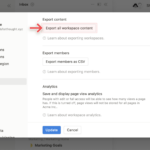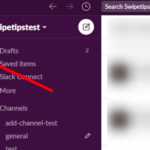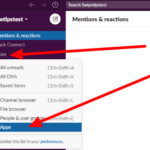Cómo cambiar el nombre de un canal en Slack
Última actualización: 10 de septiembre de 2021
¿Quieres reutilizar uno de tus canales inactivos para un nuevo propósito? ¿O quiere asegurarse de que los miembros sepan qué esperar en un canal a primera vista? En cualquier caso, estamos aquí para ayudarte. Siga nuestra guía rápida a continuación y le enseñaremos cómo cambiar el nombre de sus canales en Slack.
Tutorial
En Slack, los miembros del espacio de trabajo usan canales para enviar mensajes y compartir archivos con otros usuarios. Puede crear canales separados para discutir diferentes partes de su proyecto o negocio.
A medida que pasa el tiempo, puede haber momentos en los que ya no necesite el canal en su espacio de trabajo. Aunque tiene la opción de eliminar canales inactivos, también puede cambiarles el nombre para un propósito diferente.
Con eso en mente, aquí está nuestra guía sobre cómo cambiar el nombre de su espacio de trabajo en Slack.
Cómo cambiar el nombre de un canal en tu espacio de trabajo de Slack
Si desea usar uno de sus canales para un propósito diferente, puede cambiarle el nombre para que los otros miembros del espacio de trabajo lo sepan. Como tal, no es necesario eliminar los canales no utilizados y crear otros nuevos después de hacerlo.
Puedes cambiar el nombre de los canales de tu espacio de trabajo, ya sea que uses Slack en tu teléfono o en tu computadora. Consulte nuestros tutoriales paso a paso a continuación y le enseñaremos cómo hacerlo en ambos dispositivos.
En tu ordenador:
- Abra la aplicación de escritorio de Slack o visite su cliente de navegador web e inicie sesión en su cuenta.
- Dirígete al canal que deseas renombrar.
- Haz clic en el nombre del canal en la parte superior del encabezado de la conversación para abrir sus detalles.

- Head to the Settings tab and click the Channel name section.

- Update the name of the channel and click Save Changes to confirm your decision.

That’s how you change a channel’s name on the Slack desktop and web app. You can rename a channel whenever you want if you have permission to do so.
Workspace owners and admins that joined a channel can update its name whenever they want. As for regular members, they can only do so on the ones they created.
On your phone:
- Open Slack on your device and sign in to your workspace.
- Head to the channel that you want to rename.
- Tap the information icon on the top right of the conversation header to open the channel details.

- Tap the “EDIT” option below the Topic section.

- Actualice el nombre del canal y toque Guardar en la parte superior derecha para aplicar los cambios.

Tenga en cuenta que solo puede usar nombres en minúsculas sin espacios ni puntos. Para cambiar el nombre de los canales archivados, primero debe desarchivarlos.
Después de cambiar el nombre del canal, Slack publica un mensaje automáticamente en la conversación para notificar a todos los miembros sobre su decisión.
Dale un nuevo propósito a tus canales inactivos en Slack
Ahora que sabe cómo cambiar el nombre de un canal en Slack, no es necesario eliminar los canales inactivos y crear otros nuevos para reemplazarlos. En su lugar, puede optar por cambiar el nombre del canal para un propósito diferente.
Los administradores y propietarios de un plan Enterprise Grid o Business+ pueden usar las herramientas de administración de canales para cambiar el nombre de sus canales. Sin embargo, tenga en cuenta que el propietario principal puede restringir su permiso para hacerlo.
¡Eso es todo de nosotros! Para obtener más consejos y tutoriales, visite nuestro sitio regularmente y lea nuestras publicaciones y actualizaciones diarias.